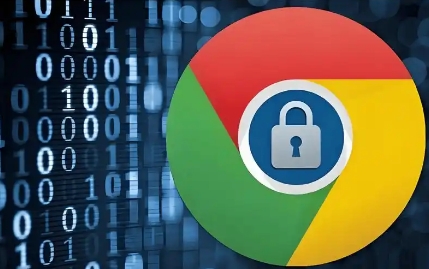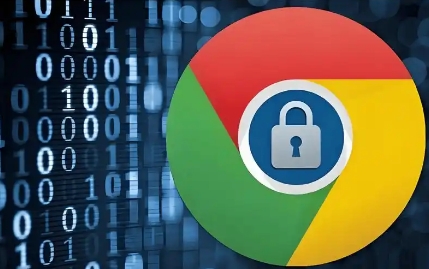
在Chrome浏览器中管理Cookie和缓存设置,可以按照以下步骤进行操作:
管理Cookie设置
1. 打开Chrome浏览器:在电脑桌面上找到Chrome浏览器图标并双击打开。
2. 进入设置页面:点击浏览器右上角的三个点(菜单按钮),在弹出的下拉菜单中选择“设置”选项。
3. 找到隐私和安全设置:在设置页面中,向下滚动找到“隐私和安全”部分,点击“Cookie和其他网站数据”。
4. 查看和管理Cookie:在“Cookie和其他网站数据”页面中,你可以看到当前网站的Cookie使用情况。你可以根据需要选择“允许所有Cookie”“阻止所有Cookie”或“自定义”等选项。如果选择“自定义”,还可以对特定网站的Cookie进行单独设置。
5. 删除Cookie:如果你想删除某些网站的Cookie,可以在“Cookie和其他网站数据”页面中,点击“查看全部Cookie和网站数据”,在搜索框中输入要删除Cookie的网站名称,然后点击右侧的垃圾桶图标进行删除。
管理缓存设置
1. 打开Chrome浏览器:同样在电脑上启动Chrome浏览器。
2. 进入设置页面:通过点击右上角的菜单按钮,选择“设置”。
3. 找到隐私和安全设置:在设置页面中,向下滚动找到“隐私和安全”部分。
4. 清除浏览数据:在“隐私和安全”部分中,点击“清除浏览数据”。在弹出的对话框中,选择要清除的内容,包括“浏览记录”“Cookie及其他网站数据”和“缓存的图片和文件”等。然后点击“清除数据”按钮即可完成缓存的清除。
通过以上步骤,你可以在Chrome浏览器中方便地管理Cookie和缓存设置,以满足你的个性化需求和保护个人隐私。同时,定期清理缓存还可以提高浏览器的运行速度和性能。